Как перенести контакты с IPhone на IPhone: все способы скопировать контакты
28 апреля 2023
Как перенести контакты с IPhone на IPhone — обычно такой вопрос возникает у пользователей при смене устройств от Apple. Рассмотрели для вас самые распространённые ситуации и способы переноса для них.
Cинхpoнизaция ycтpoйcтвa c Google
Этот способ для тех, у кого есть аккаунт Google, а контакты хранятся преимущественно там.
Как сделать:
Шаг 1/5
Откройте «Настройки» на старом айфоне. Выберите раздел «Контакты».
Шаг 2/5
Нажмите на пункт «Учётные записи».
Шаг 3/5
Далее опять — «Учётные записи».
Шаг 4/5
Выберите Google.
Шаг 5/5
Активируйте переключатель напротив пункта «Контакты» и нажмите «Сохранить».
Готово — ваши контакты синхронизированы. Теперь вам нужно перенести их в новый IPhone:
Откройте почтовый ящик Gmail в браузере на ПК. Нажмите на кнопку «Экспортировать» в верхней части экрана, выберите пункт vCard и нажмите на «Экспорт».
Созданный файл вы можете сохранить на ПК, переслать себе на почту, открыть его на новом iPhone и добавить файл контактов в телефонную книгу.
iCloud
Это штатная возможность для тех, кто старается экосистему Apple не покидать. Перенос контактов между айфонами поможет облачный сервис iCloud. Помните, однако, что вы ничего не сможете записать в облако, если там нет места: проблема с местом в iCloud довольно частая история, особенно сейчас, когда за этот сервис проблематично заплатить.
Шаг 1/3
Выберите «Настройки» в айфоне. Зайдите в учётную запись Apple ID.
Шаг 2/3
Далее нажмите iCloud.
Шаг 3/3
Включите параметр «Контакты». Нажмите «Объединить».
Вся информация отправится в iCloud. Далее на новом айфоне вам останется синхронизироваться с облаком и перенести из него сохранённые контакты.
Через резервную копию
Для создания резервной копии контактов вам понадобится ITunes на вашем ПК.
- Откройте программу и подключите старый айфон через USB-шнур.

- Зайдите в ITunes, откройте вкладку «Обзор» и нажмите «Создать копию сейчас».
- Откройте «Настройки» → «Устройства» и проверьте наличие резервной копии.
- Подключите к ПК новый айфон и нажмите в ITunes «Восстановить из копии».
- Нажмите на последний созданный файл — через 1–2 минуты контакты появятся в новом айфоне.
Через ITunes
Этот способ поможет выполнить синхронизацию контактов через ITunes.
- Подключите к ПК старый айфон и зайдите в ITunes.
- Нажмите на иконку с телефоном.
- Выберите пункт «Сведения»
- Отметьте галочкой «Синхронизировать Контакты» и выберите ваше устройство.
- После окончания синхронизации подключите новый айфон.
- Зайдите в раздел «Сведения» → «Дополнения».
- В поле «Заменить информацию» отметьте пункт «Контакты».
- Нажмите «Применить».
Через приложение Contact Mover & Account Sync
Это приложение необходимо скачать и установить на оба айфона.
- Подключите устройства к Wi-Fi или мобильному интернету.

- Откройте приложение и нажмите «+». Выберите контакты и нажмите на отправку.
- Запустите Contact Mover & Account Sync и подтвердите получение данных.
С помощью SIM-карты
Хранить контакты на симке давно не модно и не слишком удобно, но вдруг это именно ваш особый случай? Для этого способа вам понадобится ещё один смартфон — на Android. Дело в том, что в iOS нельзя переносить контакты с айфона на SIM-карту. Но можно наоборот. Поэтому придётся действовать обходным путём.
Материал по теме
Как поменять старый iPhone на новый по программе трейд-ин и получить скидку до 100%
Сначала синхронизируйте контакты с Google, как в первом блоке нашего текста. Далее перенесите SIM-карту из айфона в устройство Android.
Шаг 1/4
Откройте телефонную книгу → «Настройки» (обычно они находятся в правом верхнем углу).
Шаг 2/4
Нажмите на «Импорт/экспорт».
Шаг 3/4
Выберите «Экспорт на накопитель SIM».
Шаг 4/4
Нажмите на экспорт контактов из «Телефон».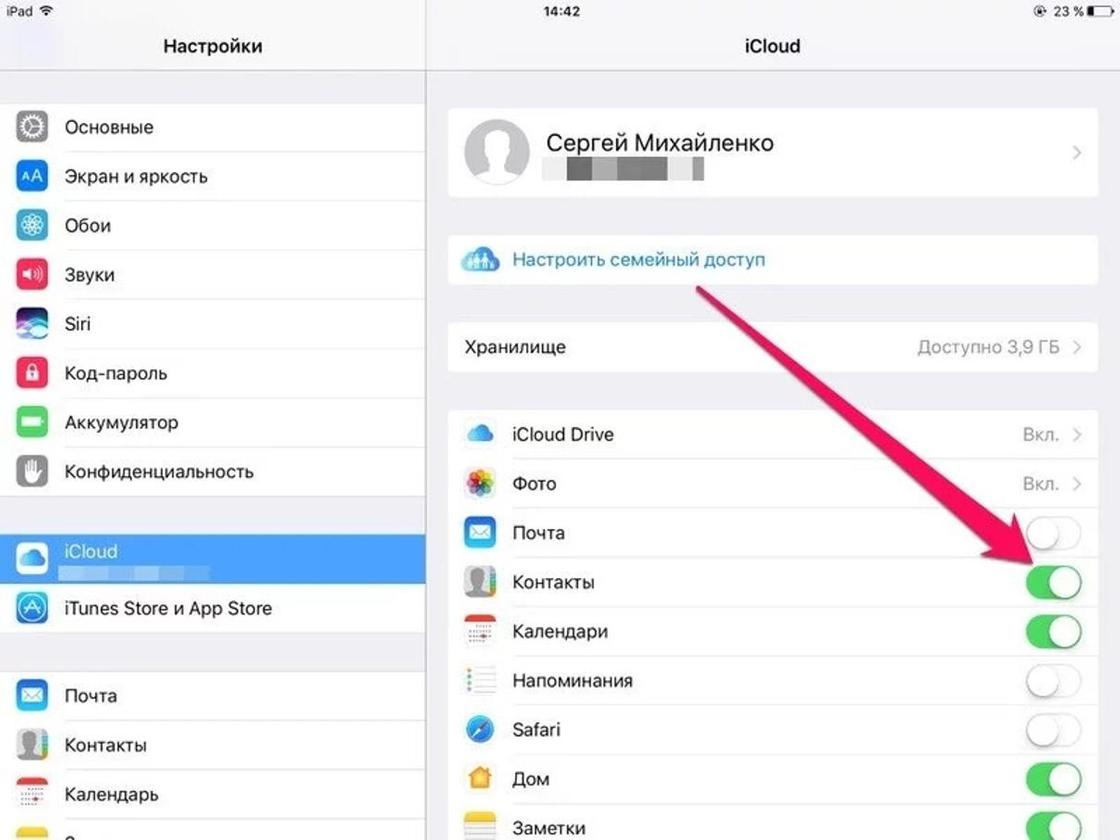
После переноса контактов переместите SIM-карту в новый айфон. Здесь откройте «Настройки» → «Контакты» → «Импорт с SIM».
Теперь о том, с чего стоило начать: где же взять тот самый новый iPhone, да ещё и сэкономить? Оставьте ваши контакты на потом и бегом в интернет-магазин МТС, пока там выгодные условия и любые скидки по трейд-ин. Бонусом — кешбэк и возможность рассрочки.
Купить новый iPhone
Теги:
- iPhone
- Apple
- Смартфоны
Расскажите друзьям об этом материале:
Как перенести контакты с Android на iPhone: 6 способов
В статье делимся советами, как перенести контакты с Андроида на Айфон легко и просто. Рассказываем о самых простых и удобных способах переноса контактов на новый iPhone.
Как перенести контакты с Андроид на Айфон
При переходе на новый телефон часть номеров, не сохраненных на SIM-карте, может потеряться. Конечно, современные пользователи не станут выписывать все нужные контакты вручную, чтобы потом внести их на новое устройство. Есть гораздо более простые и удобные способы переноса номеров с одного устройства на другое.
Есть гораздо более простые и удобные способы переноса номеров с одного устройства на другое.
Способ 1. Как обычные файлы
Перебросить даже большое количество номеров можно одним файлом. Для этого следуйте такой инструкции:
- В «Контактах» на Андроиде зайдите в настройки.
- В настройках нажмите «Импорт/экспорт контактов» и «Отправка контактов».
- В телефонной книге выберите номера, которые хотите перенести.
- Нажмите «Отправить» и выберите способ передачи: облако, блютуз, месенджер или почта.
После переноса на Айфоне скачайте и загрузите этот файл. Указанные номера должны появиться в вашей телефонной книге на новом смартфоне.
Если вам нужно отправить один отдельный контакт, например, свой, то процесс будет следующим:
- откройте список номеров;
- удерживайте палец на нужном, пока не появится меню;
- нажмите «Отправить», выберите подходящий формат;
- дальше выберите из списка удобный способ отправки, как и для файла.

Способ 2. Синхронизировать через Google
Перенести контакты с Андроид на Айфон можно с помощью синхронизации через Гугл. Это быстрый и простой способ отправить номера по следующим шагам:
- На обоих телефонах откройте настройки.
- Найдите раздел «Аккаунты» или «Пользователи и аккаунты».
- В списке найдите Гугл и выберите нужный аккаунт.
- Найдите пункт «Контакты» и активируйте ползунок.
- В настройках Айфона зайдите в раздел «Пароли и учетные записи».
- Добавьте нужный аккаунт Гугл.
- В его параметрах ползунок «Контакты» также активируйте.
Конечно, такой вариант подойдет только в том случае, если у вас есть аккаунт Гугл. Если нет, то его нужно будет предварительно создать. Или же воспользоваться другим процессом переноса.
Способ 3. Через приложение Move to iOS
Этот способ требует установки дополнительного приложения на смартфон с ОС Андроид. Но оно занимает совсем немного места и упрощает задачу переноса номеров и не только. Иногда проще установить одно приложение и перебросить сразу все, что вам нужно, чем искать другие варианты передачи. Для этого воспользуйтесь такой инструкцией:
Иногда проще установить одно приложение и перебросить сразу все, что вам нужно, чем искать другие варианты передачи. Для этого воспользуйтесь такой инструкцией:
- Скачайте приложение Move to iOS из Play Market на ваш смартфон с Андроидом.
- Откройте приложение, подтвердите соглашение о конфиденциальности.
- На Айфоне зайдите в настройки.
- Найдите раздел «Перенести данные из Android».
- На iPhone появится код, который нужно ввести в приложении.
- Выберите тот раздел, который вам нужен.
- Ждите окончания процесса.
Прежде чем начинать, убедитесь, что на обоих устройствах включен Wi-Fi. Так можно передать контакты, файлы разного типа и даже приложения, если аналогичные есть в App Store.
Способ 4. Через SIM-карту
Этот способ сработает, если для обоих телефонов подходит один и тот же тип SIM-карты. Если вам по каким-то причинам не подошли предыдущие способы, а перенести контакты с Андроида на Айфон надо, то следуйте этим шагам:
- Зайдите в приложение «Контакты» и откройте настройки.

- В управлении контактами выберите «Импорт/экспорт» и «Экспорт».
- Далее выбираем экспорт на Sim-карту. На разных телефонах название может немного отличаться.
- Достаньте симку и вставьте ее в Айфон.
- На нем же откройте «Настройки» и найдите «Контакты».
- Нажимаете «Импортировать контакты Sim-карты».
- Дождитесь завершения процесса.
Наверное, это один из самых простых способов. Как и отправка номеров напрямую. И, чаще всего, именно его и выбирают по возможности.
Способ 5. С помощью электронной почты
Это, по сути, объединение некоторых уже упомянутых способов, но с использованием e-mail. Способ рабочий, если аккаунта Гугл для быстрой синхронизации нет или когда номера нужно переносить не прямо сейчас. Для переноса необходимо выполнить следующие шаги:
- В «Контакты» на Андроиде зайдите во вкладку «Управление контактами».
- Действие «Экспорт в файл».
- Сохраните файл формата .vcf – позволит восстановить их на любом устройстве.

- Зайдите в свою электронную почту.
- В письмо вложите файл с номерами и отправьте на iPhone.
- На новом телефоне откройте почту и вложение в письме.
- Нажимаете «Поделиться» и «Больше контактов».
- Далее нажимаете «Создать новые контакты» и ждете, пока все данные импортируются.
Если вы не ярый поклонник облачного хранения, то экспорт номеров в файл формата .vcf позволит хранить их на любом устройстве и восстановить в любой момент. Но при внесении в телефонную книгу новых контактов придется файл создавать заново с обновленными данными.
Способ 6. Через iCareFone
Это продолжение работы с созданным ранее файлом .vcf. Еще один надежный, хоть и не самый распространенный вариант, как с Андроид перенести контакты на Айфон. «Распаковать» файл можно и другим способом – через iCareFone. Приложение подходит не только для контактов, но и музыки, фото и других файлов. Для начала скачайте это ПО на компьютер или макбук, а дальше следуйте инструкции:
- Запустите ПО и подключите к нему iPhone.

- Во вкладке «Управление» нажмите на меню «Еще».
- Дождитесь, пока программа просканирует и отобразит данные с Айфона.
- В поле контакты найдите значок «Контакты» в левой строке и нажмите на него.
- Дальше кнопка «Импорт» и выбираете тот файл .vcf, который ранее переместили на компьютер.
- Дождитесь, пока закончится экспорт.
Таким образом, можно передать вообще любые файлы. К тому же формат и способ передачи позволяют хранить данные неограниченное время вне телефонов.
Чего не следует делать
При прямом переносе контактов, как и любых других данных, не трогайте устройства. Во-первых, без запуска других процессов дело пойдет быстрее. А, во-вторых, снизите риск сбоя в передаче. Та же программа «переход на iOS» или любая другая, которую вы используете, должна быть открыта все время. Если в процессе принять звонок или запустить другую программу – велика вероятность, что все придется начинать заново.
На Андроиде стоит выключить те программы и приложения, которые могут повлиять на качество подключения к Wi-Fi. Лучше также выключить мобильный интернет, чтобы телефон не переключился с одной на другую в процессе.
Лучше также выключить мобильный интернет, чтобы телефон не переключился с одной на другую в процессе.
Если вдруг при переносе каких-либо файлов на Айфоне закончилось место, придется прервать действие. Такое может случиться, если вы решили перенести контакты или что-то другое не сразу после покупки телефона. Сначала очистите место под то, что вы хотите внести и повторите попытку. А лучше сразу проверьте наличие свободной памяти.
Теперь вы знаете, как перенести контакты с Андроид на Айфон – не просто на другой телефон, но и на другую операционную систему. Даже если не подойдут самые простые варианты, всегда можно воспользоваться другим. А с помощью инструкций ни один из них не вызовет затруднений. Чтобы получать больше интересных новостей, подписывайтесь на рассылку и наш Телеграм-канал.
Автор: Юлия Виценко, копирайтер Stylus
ЧИТАЙТЕ ТАКЖЕ:
- ТОП-9 смартфонов 2023: рейтинг лучших моделей
- Какой Айфон лучше купить в 2023: ТОП-15 моделей
- iPhone 15: дата выхода
- Как перенести контакты с iPhone на Android: 10 способов
- Как перенести контакты с Android на Android: 7 способов
Перенос контактов iCloud из Google
Похоже, что давно никто не ответил.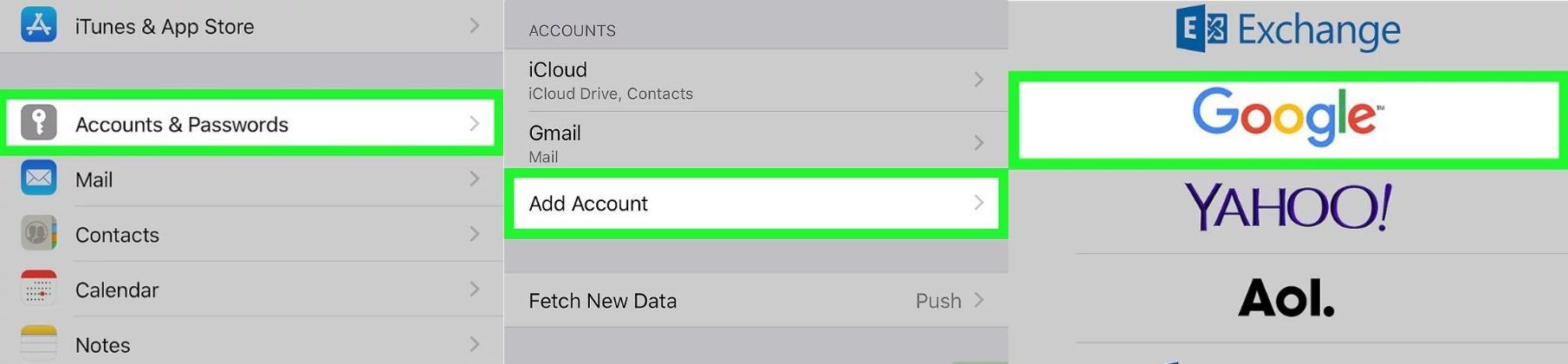 Чтобы снова начать разговор, просто
задать новый вопрос.
Чтобы снова начать разговор, просто
задать новый вопрос.
Привет всем! Я был пользователем Android на протяжении десятилетий. Я перешел на iOS исключительно с 11 Pro Max, поэтому я пользуюсь iOS около года… и мне это нравится.
Итак, я переносил различные вещи в экосистему Apple (документы iCloud, календарь), но теперь мне интересно сделать то же самое с моими контактами. Проблема в том, что я планирую продолжать пользоваться Gmail. Это проблема? А может и не быть. Но если я отключу контакты Google на своем телефоне или MacBook, сможет ли Gmail извлекать контакты из моего iCloud для отправки электронных писем? Я предполагаю, что если я отправлял кому-то электронное письмо раньше, он запомнит их адрес. Но что, если я хочу отправить первое электронное письмо контакту, который есть только в моем iCloud?
Кроме того, как лучше всего синхронизировать контакты из Google в iCloud?
Наконец, кто-нибудь из вас сделал то же самое? Переместили контакты исключительно в iCloud?
Айфон 11 Про Макс
Опубликовано 14 декабря 2020 г. , 5:21
, 5:21
Вы » планируете продолжать использовать только Gmail «? Или помимо почты iCloud?
Когда я перешел с Android на Apple, это произошло из-за моего растущего пренебрежения к продуктам Google, которые шпионят и извлекают мою информацию, чтобы продать меня как их продукт. Таким образом, я отказался от каждого их продукта.
Вещи становятся чище, когда вы выбираете одно или другое. В настройках вашего iPhone и Mac вы можете разрешить извлечение контактной информации как из Gmail, так и из iCloud, но вы должны выбрать один или другой в качестве предпочтения по умолчанию. Любые новые добавленные контакты будут созданы в диспетчере контактов по умолчанию, если вы вручную не укажете другое.
Вы говорите так, как будто вы склоняетесь к лагерю Apple, так что я бы сказал, что стоит обеими ногами в лодке Apple, а не пытаться держать одну на скамье подсудимых с Google! Легко настроить Gmail для пересылки всей входящей почты на вашу электронную почту iCloud.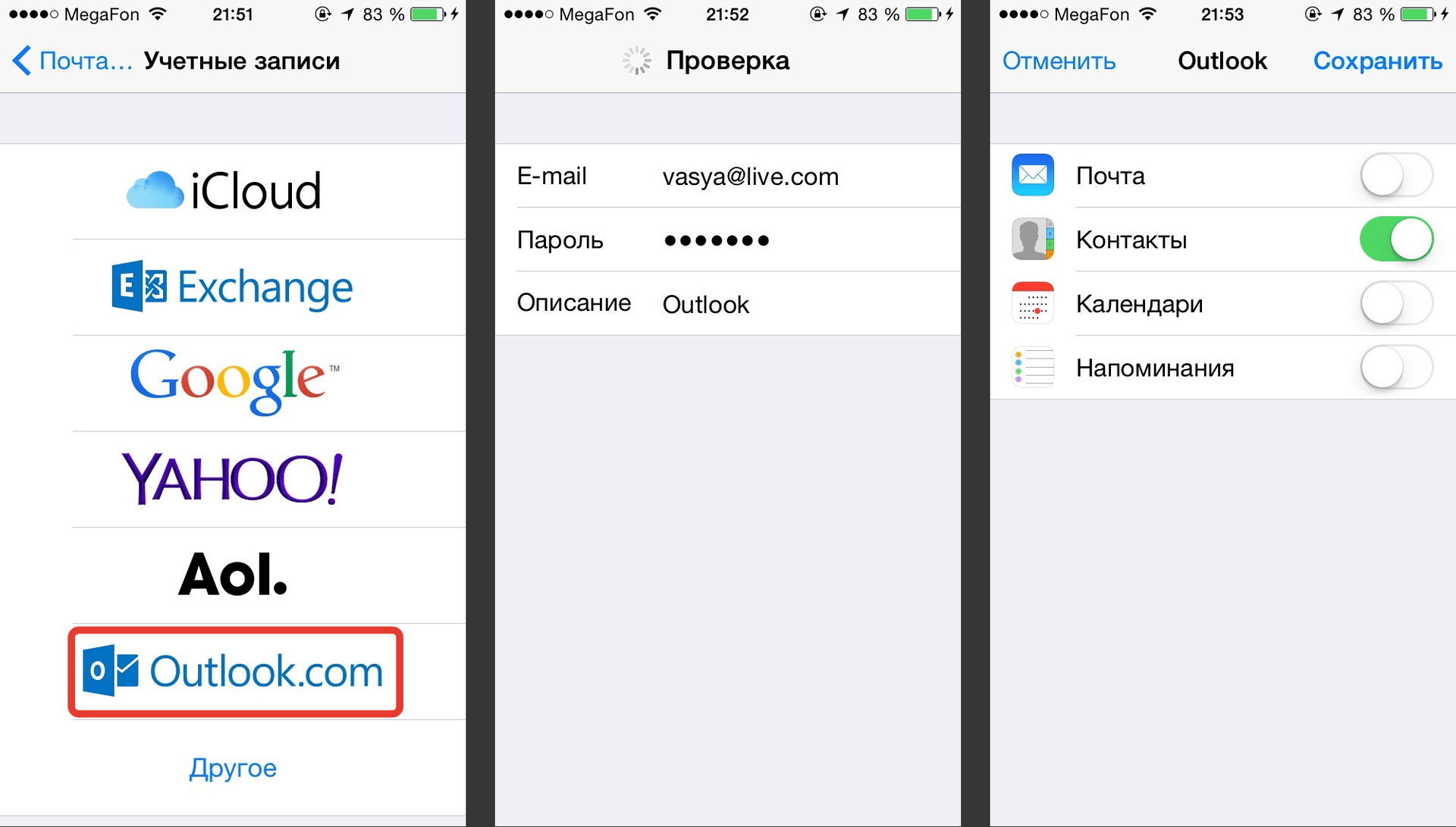 Затем переведите людей и онлайн-аккаунты на ваш адрес iCloud, как вы считаете нужным.
Затем переведите людей и онлайн-аккаунты на ваш адрес iCloud, как вы считаете нужным.
Чтобы перейти к сути вашего вопроса:
- Войдите в свои контакты Google
- В меню внизу слева есть опция Экспорт контактов
- Выберите вариант: vCard (для контактов iOS)
Теперь перейдите в «Контакты iCloud» и выполните «Импорт контактов», чтобы загрузить созданный вами файл данных. Скорее всего, вам придется выполнить некоторую ручную очистку результатов. Как только вы все наведете в порядок, начните использовать исключительно свои контакты iCloud.
Лучше всего думать о Контактах, Почте и Календаре так же, как и о полном погружении в работу. Вещи работают чище, если вы полностью погружаетесь в Apple. Как вы, наверное, знаете, вы можете удалить все приложения Google со своего iPhone, Mac и т. д., но по-прежнему использовать почтовое приложение Apple, чтобы получать, читать и отвечать на электронные письма Gmail, если вы не хотите настраивать Gmail только для пересылки в айклауд.
Предполагая, что у вас есть причина хранить учетную запись Gmail отдельно от вашего iCloud, это работает примерно так:
- Откройте настройки Apple Mail
- В разделе «Учетные записи» добавьте свою учетную запись Gmail
- В параметрах учетной записи включите Только почта
- Оставьте контакты, календари и напоминания отключенными ( Вы можете смешивать миры, но запутанные, если не будете осторожны )
Это позволяет вам читать и отвечать на электронную почту в вашей учетной записи GMail, но вы сохраняете, управляете , и извлеките всю контактную информацию из ваших контактов iCloud.
Надеюсь, все понятно!
Опубликовано 14 декабря 2020 г., 6:48
Просмотр в контексте
Перенос контактов iCloud из Google
Как импортировать контакты Google на iPhone (учетная запись iCloud)
Если вы просто переходите на iPhone с Android, импорт контактов Google может быть проблемой.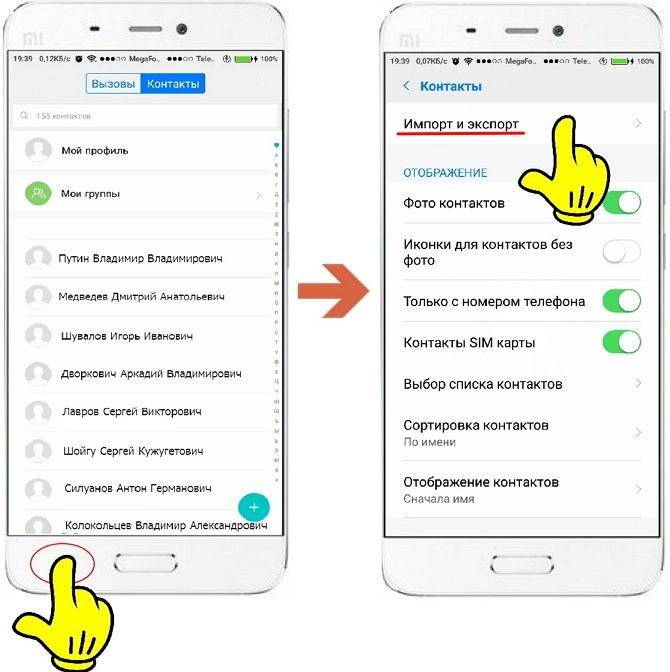 Я знаю, у меня было много проблем с этим. Apple, конечно, не упрощает импорт контактов из Google, что, честно говоря, немного удивительно, поскольку в их интересах максимально упростить переключение. Я имею в виду, что есть более простой способ сделать это, и я гарантирую, что большинство из вас, ребята, используют его, однако, позвольте мне сказать вам, этот метод — катастрофа, ожидающая своего часа. Почему ты спрашиваешь? Что ж, оставайтесь здесь, и я расскажу вам, как правильно импортировать контакты Google в учетную запись iCloud:
Я знаю, у меня было много проблем с этим. Apple, конечно, не упрощает импорт контактов из Google, что, честно говоря, немного удивительно, поскольку в их интересах максимально упростить переключение. Я имею в виду, что есть более простой способ сделать это, и я гарантирую, что большинство из вас, ребята, используют его, однако, позвольте мне сказать вам, этот метод — катастрофа, ожидающая своего часа. Почему ты спрашиваешь? Что ж, оставайтесь здесь, и я расскажу вам, как правильно импортировать контакты Google в учетную запись iCloud:
Как я уже говорил, есть простой способ импортировать контакты Google в учетную запись iCloud. Большинство из нас знакомы с ним и используют его при настройке iPhone. Тем не менее, если вы не знаете, вот как вы это делаете. Вы открываете приложение «Настройки», нажимаете «Пароли и учетные записи» → «Добавить учетную запись» → Google, а затем входите в систему, используя свои учетные данные . После того, как вы вошли в систему, вы можете выбрать, какую информацию вы хотите синхронизировать, контакты являются одним из них. Как только вы это сделаете, все ваши контакты Google будут автоматически синхронизированы с вашим iPhone. Вы также можете использовать учетную запись CardDAV, нажав «Другое», но этот процесс намного сложнее, и я не вижу никаких преимуществ в его использовании по сравнению с простым процессом, который я только что упомянул.
Как только вы это сделаете, все ваши контакты Google будут автоматически синхронизированы с вашим iPhone. Вы также можете использовать учетную запись CardDAV, нажав «Другое», но этот процесс намного сложнее, и я не вижу никаких преимуществ в его использовании по сравнению с простым процессом, который я только что упомянул.
Все отлично, но, как видите, я отключил синхронизацию контактов для своих учетных записей Google. Теперь, почему это? Ну, я раньше делал то же самое, но потом столкнулся с рядом проблем. Для начала,
Во-вторых, всякий раз, когда я сохранял новый контакт, он сохранялся в моей учетной записи Google, а не в учетной записи iCloud. Теперь вы можете зайти в настройки и изменить место сохранения ваших контактов, но большинство из нас даже не думают об этом. Подводя итог, мои контакты не синхронизировались, новые контакты не сохранялись в моем iCloud, а также была проблема с дублированием контактов.
Подводя итог, мои контакты не синхронизировались, новые контакты не сохранялись в моем iCloud, а также была проблема с дублированием контактов.
По сути, это превратилось в большой беспорядок. Кроме того, одной из основных причин, почему я перешел на Apple, было то, что я хотел использовать более безопасную платформу. Я хотел постепенно отучить себя от Google. Я знаю, это может звучать глупо, но это то, что я хотел сделать, и использование функции синхронизации не позволяло мне этого сделать. Итак, я начал искать альтернативу, и это то, что я собираюсь показать вам дальше.
1. Сначала откройте свои контакты Google в Интернете, посетив contact.Google.com. Если вы еще не вошли в свою учетную запись Google, сделайте это. Здесь нажмите кнопку «Дополнительно» , а затем используйте кнопку «Экспорт», чтобы экспортировать контакты в формате «vCard» (см. изображения ниже).
2. После загрузки контактов в «формате vCard» щелкните ссылку , откройте веб-сайт iCloud и войдите в систему, используя свои учетные данные iCloud.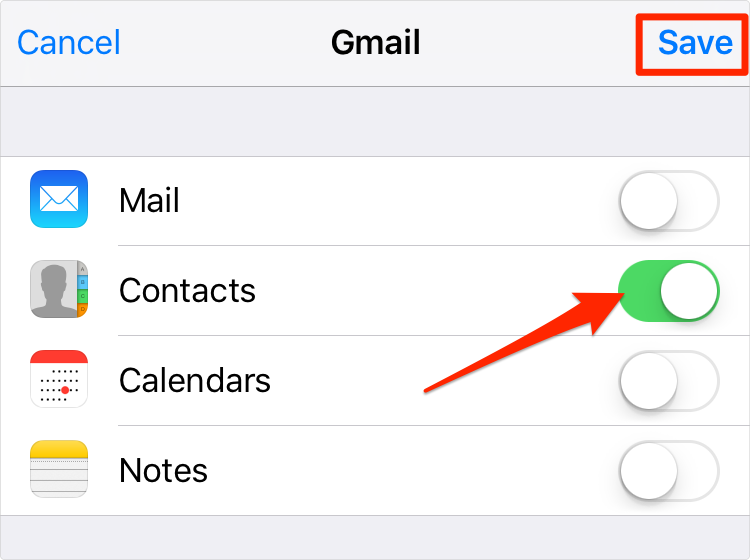


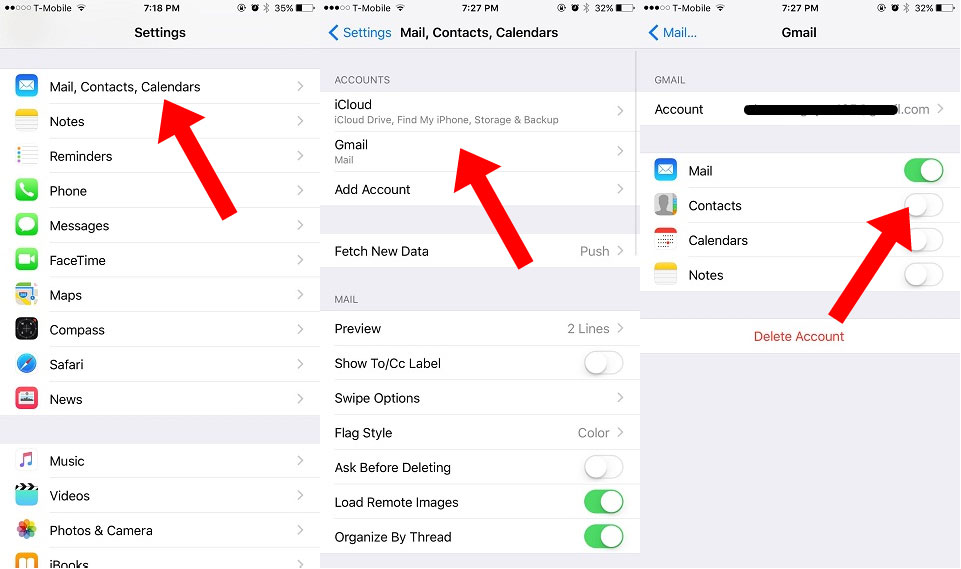
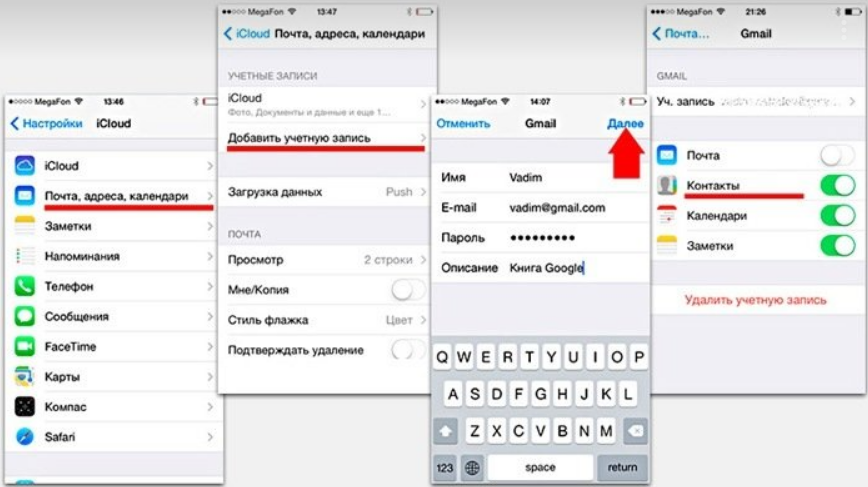


Ваш комментарий будет первым